没有比浏览您的WordPress网站并突然遇到死亡白屏的情况更糟糕的了,这使得管理员和访客都无法访问它。今天,我们将引导您解决WordPress白屏死机引起的六个常见问题,这是最常见的原因,最重要的是针对这些问题的解决方案,以便您可以尽快恢复站点并正常运行。
#js-mykinsta-video {
背景图片:url(https://kinsta.com/wp-content/themes/kinsta/images/mykinsta-dashboard-v8@2x.jpg);
}
免费试用
WordPress白屏死机? ?无需惊慌,这是快速解决问题的方法。
点击鸣叫
WordPress死亡白屏
WordPress白屏死机(WSOD)几乎总是由PHP代码错误或内存限制耗尽引起的。您应该做的第一件事是确定您站点上的管理员是否正常运行。如果网站的前端已关闭,但管理员正在运行,则可能是您的主题或插件有问题。您只需浏览到yourdomain.com/wp-admin即可检查您的管理员。
根据浏览器的不同,死亡的白屏可能也会略有不同。这是Google Chrome浏览器中的示例。实际上,它会向我们发出警告,指出“此页面无法使用,无法处理该请求。”这是HTTP 500错误。
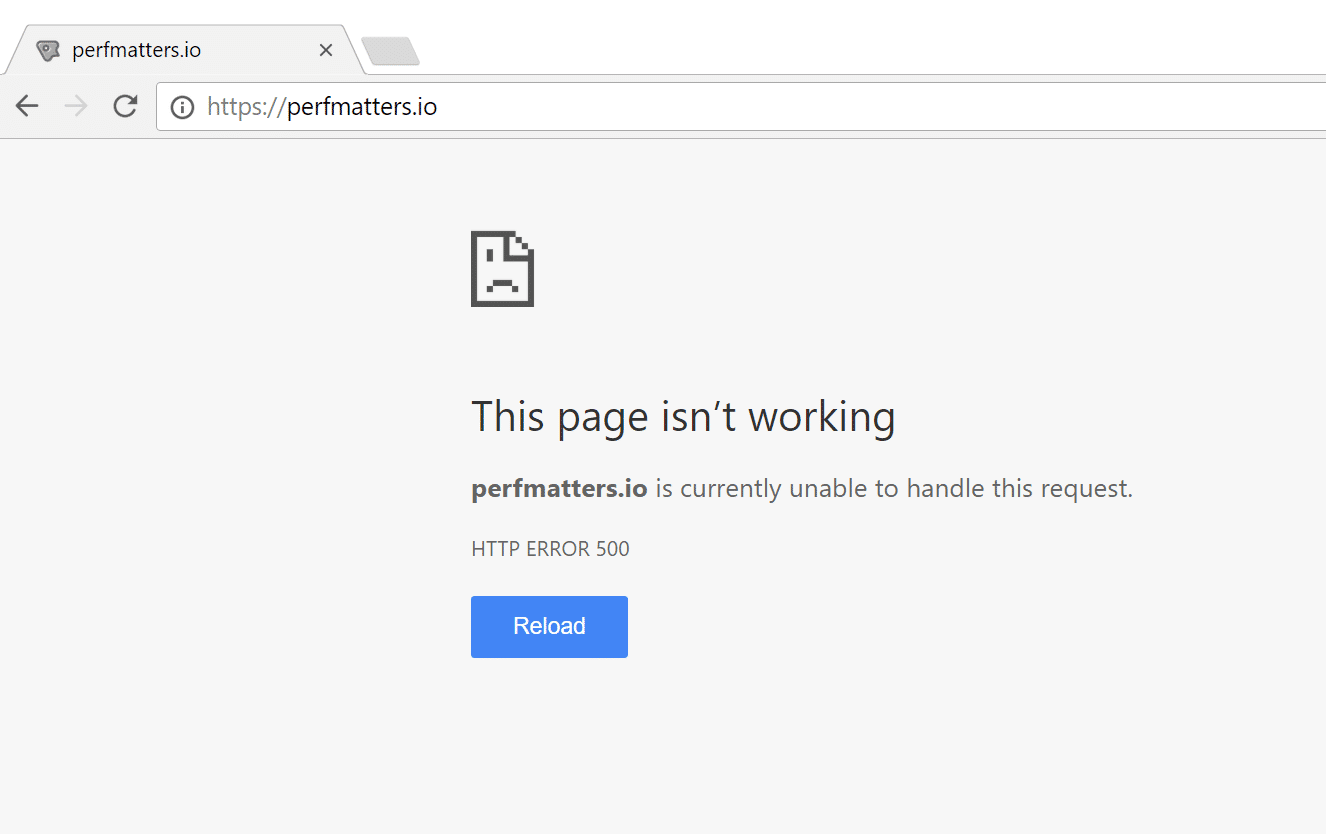
谷歌浏览器中的WordPress白屏死机
在Mozilla Firefox中,它只是一个完全白屏,没有错误或警告。
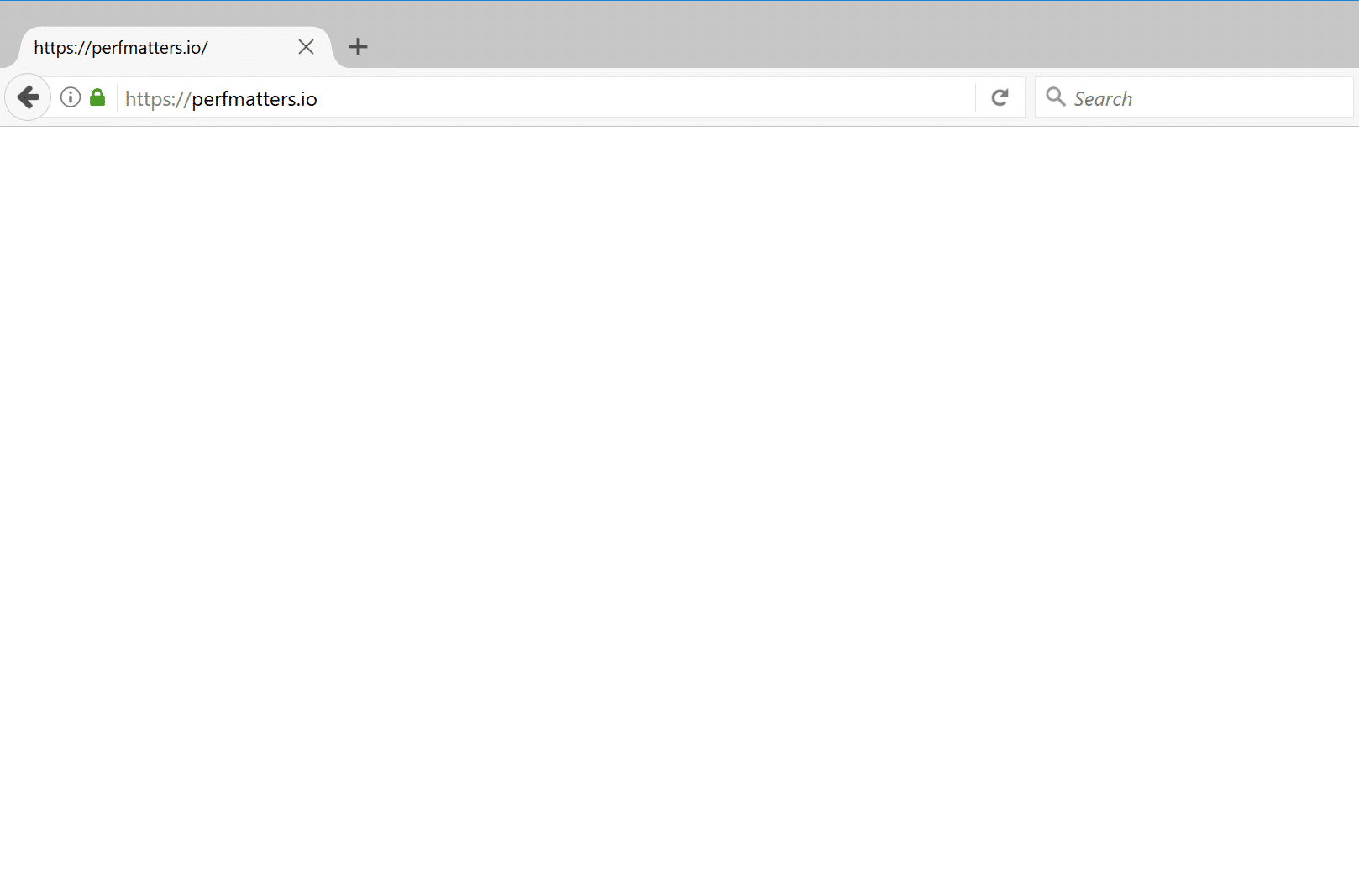
Mozilla Firefox中的WordPress白屏死机
如何修复WSOD
如果您看到上面的屏幕,请按照以下一些常见步骤解决此问题:
- 禁用插件和主题
- 解决语法错误
- 开启调试
- 增加内存限制
- 检查文件权限问题
- 检查自动更新失败
1.禁用插件和主题
修复WordPress白屏死机的最简单,最常见的方法之一就是简单地禁用所有插件。很多时候,网站由于插件更新错误而关闭。如果您仍然可以访问管理员,执行此操作的快速方法是浏览至“插件”,然后从批量操作菜单中选择“停用”。这将禁用所有插件。如果这样可以解决问题,则需要找到罪魁祸首。开始一个接一个地激活它们,每次激活后重新加载站点。当您的前端掉线时,您发现了行为异常的插件。然后,您可以联系插件开发人员寻求帮助,或在WordPress存储库中发布支持票证。
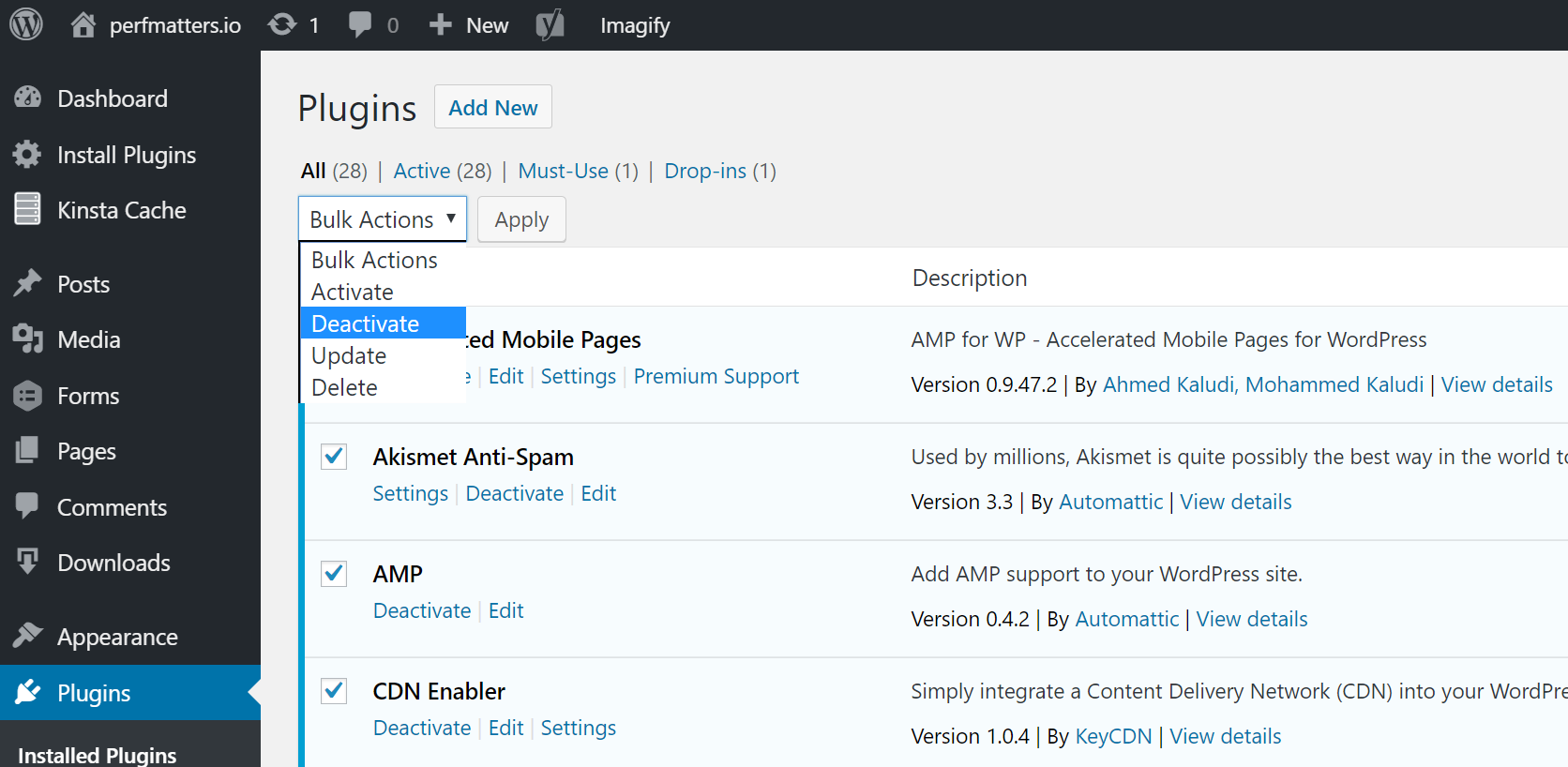
停用所有WordPress插件
如果您无法访问管理员,则可以通过FTP进入服务器,然后将plugins文件夹重命名为plugins_old之类。然后再次检查您的站点。如果可行,则需要一个接一个地测试每个插件。将您的插件文件夹重命名为“ plugins”,然后逐个重命名其中的每个插件文件夹,直到找到为止。
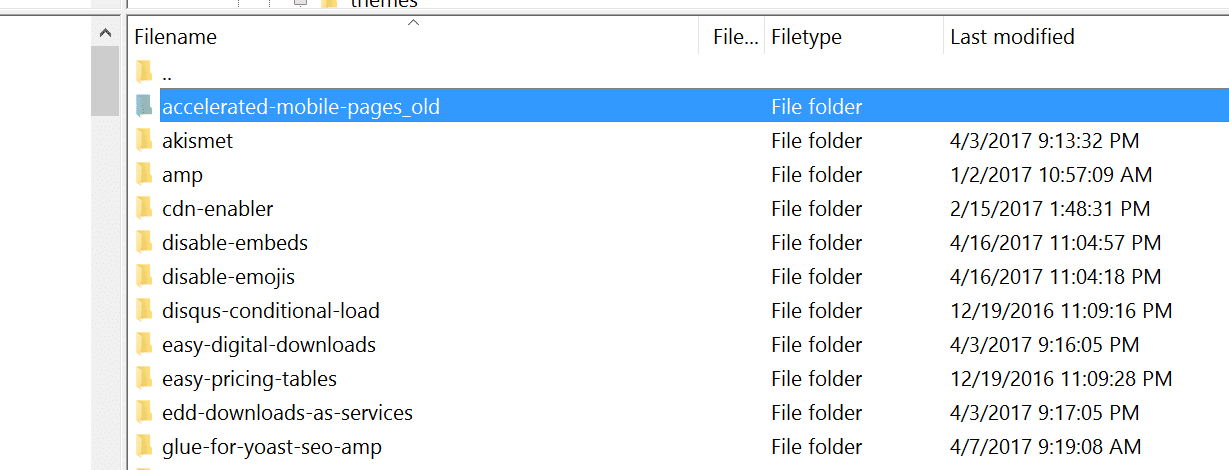
重命名WordPress插件文件夹
WordPress主题也是如此。您可以使用默认的WordPress临时替换主题,“二十十九”是一个不错的选择。如果您可以访问管理员,请转到外观菜单中的“主题”,然后可以激活“二十十七岁”主题,然后再次测试您的网站。如果您的网站弹出备份,则问题出在您的主题之内。
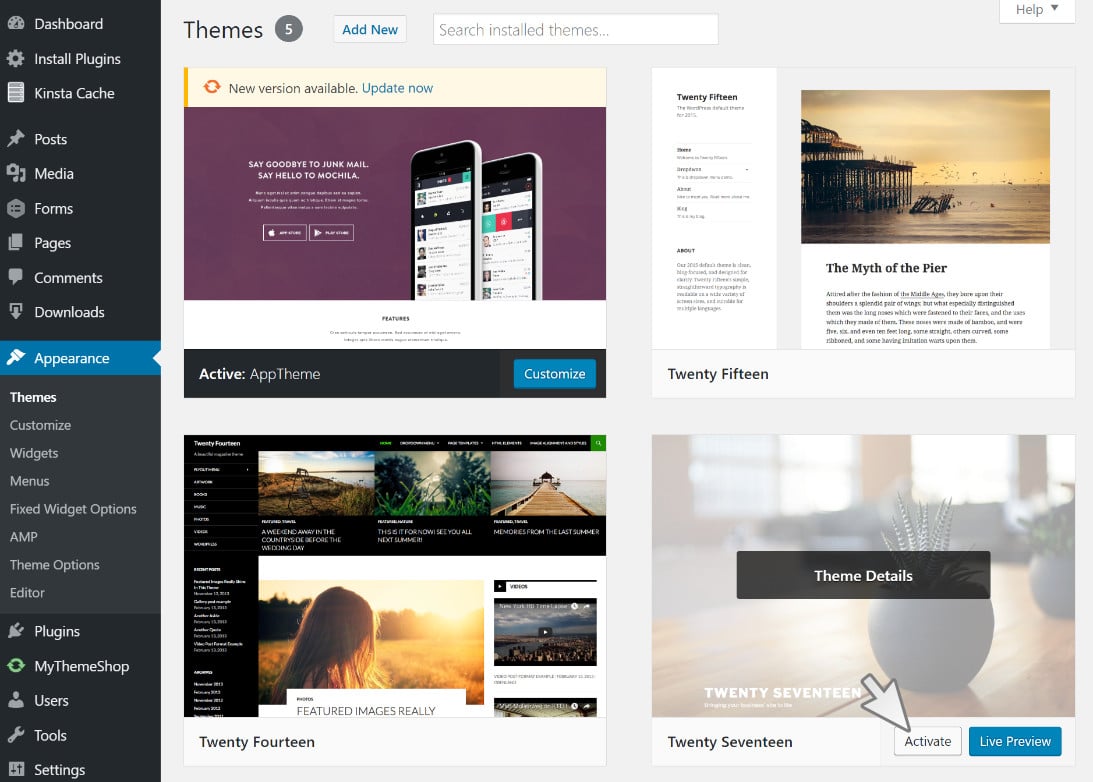
暂时关闭WordPress主题
如果您无法访问管理员,则该过程与插件完全相同。将您的wp-content / themes文件夹重命名为其他名称,例如themes_old。然后WordPress将恢复为最新的默认主题,该主题很可能是二十一岁(如果您没有其他主题,则可以从WordPress存储库下载二十一岁并将其上传到主题文件夹。然后再次检查您的站点。如果可行,那么您的主题可能存在冲突或更新不正确,在这种情况下,您可能需要联系主题的开发人员。
使用WordPress,我们的流量增长了1,187%。
我们将向您展示如何。
加入20,000多个其他人,他们每周都会收到有关WordPress内部技巧的新闻!
现在订阅
成功!感谢您的订阅
您将在一周内收到下一期的Kinsta新闻通讯。
订阅Kinsta新闻通讯
订阅
我同意条款和条件以及隐私政策
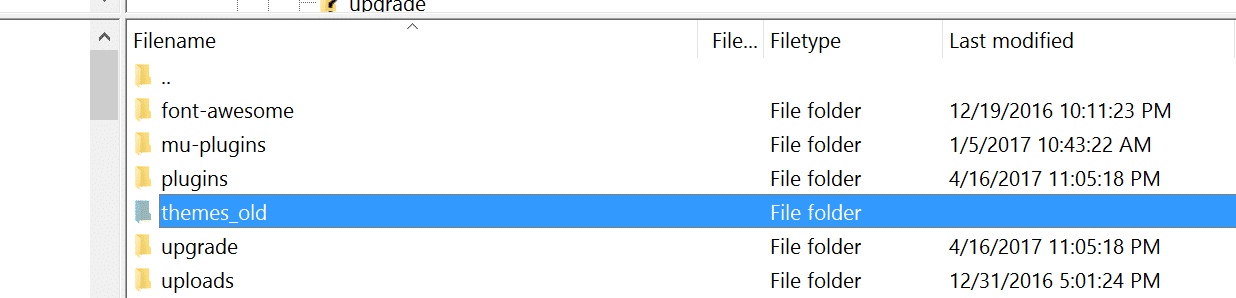
重命名WordPress主题文件夹
2.解决语法错误
导致白屏死亡的另一个常见原因是,如果您正在WordPress网站上编辑代码,而无意中输入了错误的内容或语法错误。一个错误的角色在错误的位置可能会破坏您的整个网站。是的,这有点吓人!这就是为什么您永远不要在实时生产站点上编辑代码的原因之一。
但是,不用担心。您始终可以通过SFTP连接到站点,并还原您手动进行的更改。如果您不知道是什么原因引起的,这就是为什么应该准备WordPress备份的原因。在Kinsta上,您可以一键式将站点还原到较早的时间点。
通过一键式WordPress备份解决白屏死机错误。免费试用Kinsta。
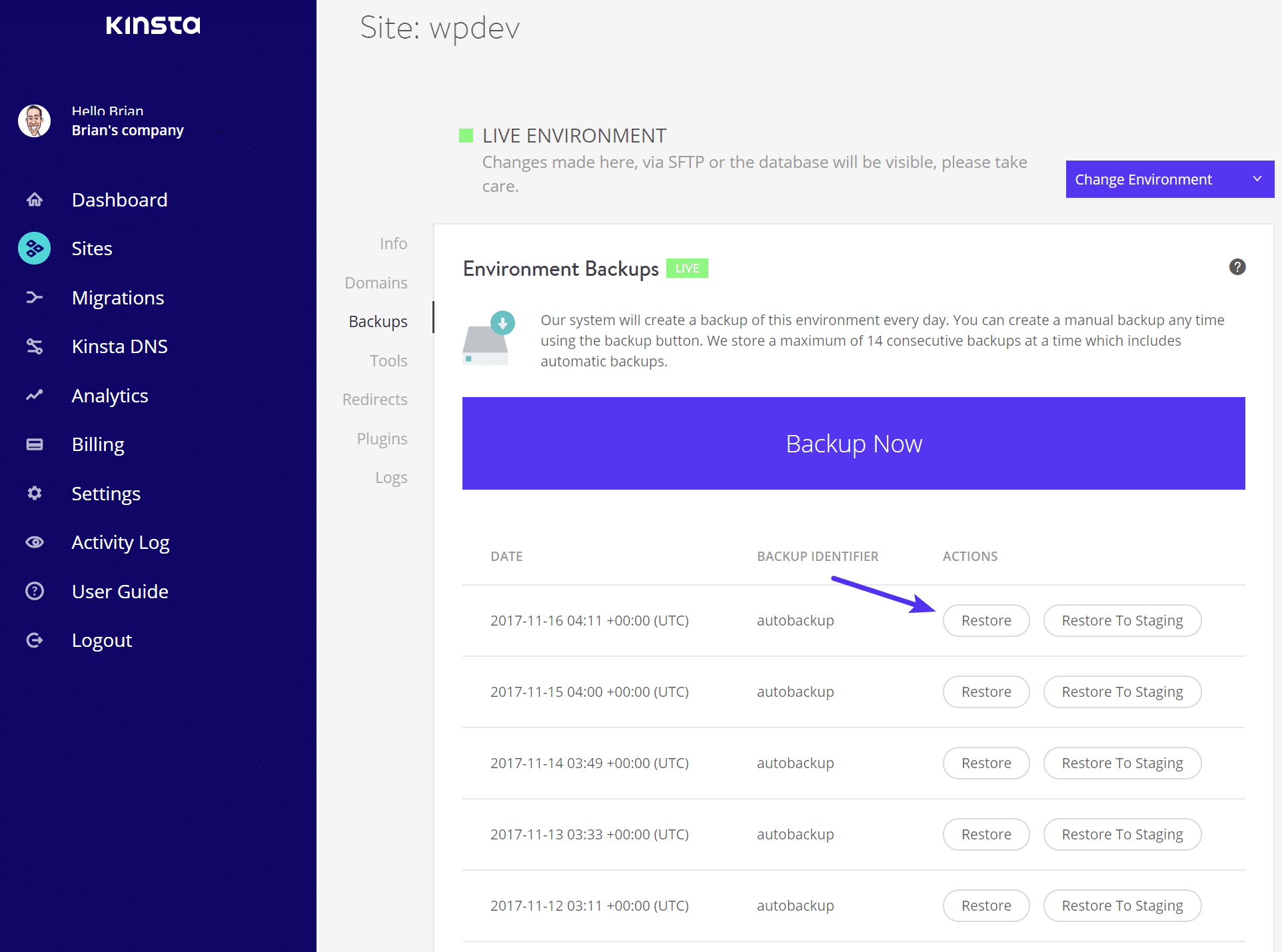
从备份还原WordPress网站
3.开启调试
如果您仍然看到WordPress死机白屏,或者管理员无法正常工作(或者,如果您找到了罪魁祸首,但想更深入地了解),则可以启用调试功能,以发现任何错误。问题是,当发生致命错误时,脚本将仅终止执行。如果在显示任何内容之前发生这种情况,您将看到的是白屏,完全没有文本。
要启用调试功能,您需要打开WordPress安装程序的wp-config.php文件。在其中您应该找到以下行:
define(’WP_DEBUG’,false)
您需要将false替换为true并重新加载您的网站。如果不存在,则可以将其添加到顶部。
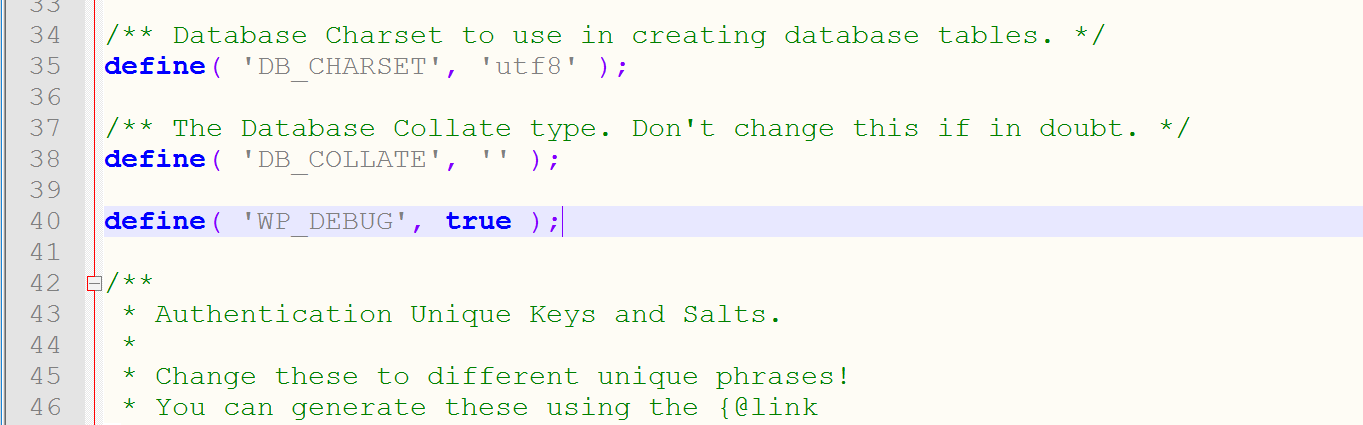
WP_DEBUG示例
您会看到白屏和错误消息,而不是白屏。并不是很大的进步,但是至少我们可以开始!如果您尚未禁用插件和主题,则可以通过查看错误消息来找出罪魁祸首。它应说明错误源自哪个文件,如下所示:
无法在/ var / www / html / wordpress / wp-content / plugins / my-test-plugin /中重新声明get_posts()(先前在/var/www/html/wordpress/wp-includes/post.php:1874中声明)第38行的my-test-plugin.php
您可以在消息末尾看到问题出在名为“ my-test-plugin”的插件的第38行中。禁用该插件即可。
如果您对修改代码感到满意,则也可以对其进行修复。如果这是存储库中的插件,我建议您写信给作者,而不要自己动手。如果您修改插件,则必须保留所有更改,这是一件令人头疼的事情,在开发人员将其修复之前,停用它会更容易。如果启用调试后根本看不到任何错误,则可能需要与主机联系,因为可能未在服务器上正确配置调试。
4.增加内存限制
如果您仍然看到空白页面,或者在抱怨内存不足或内存耗尽时报错,则需要为应用程序分配更多的内存。这可以通过许多安装时的wp-config.php文件来完成,只需将以下代码添加到文件中即可:
define(’WP_MEMORY_LIMIT’,’64M’);
如果这似乎行不通,您可以选择几种方法。在常规环境中,您可以使用WordPress根目录中的.htaccess文件来增加内存限制,只需添加以下行:
php_value memory_limit 64M
如果您使用的是Kinsta这样的出色主机,并且由于该体系结构使用NGINX,则您的网站运行速度很快,那么.htaccess将不可用。您可以使用php.ini文件来增加内存限制。在文件内的任何位置添加以下行:
memory_limit = 64M
如果您的内存仍然不足,并且需要分配更多的内存,那么您的应用程序中可能会出现问题。也许您的主题或其中一个插件正在使用过多的资源。请开发人员看一下,即使您的主机也可以通过向您显示SQL日志和其他资源统计信息来提供帮助。
5.检查文件权限问题
因此,我们还没有看到白屏死机,但是许可和所有权问题仍然可能导致问题。谁知道,在某些情况下,它可能导致白屏死亡!可以自己解决此问题,但是除非您真的知道自己在做什么,否则我们建议您不要这样做。对于WordPress,有以下三个简单规则:
- 文件应为664或644
- 文件夹应该是775或755
- 并且wp-config.php文件应为660、600或644
如果您具有对服务器的SSH访问权限,则可以使用以下命令应用适当的规则,并从WordPress根目录运行该规则。
须藤查找。 -f -exec chmod 664 {} +
须藤查找。类型d -exec chmod 775 {} +
须藤chmod 660 wp-config.php
如果不确定如何执行此操作或有点害怕,请继续询问主机。某些特定于WordPress的主机甚至具有自动权限检查功能,可以为您解决所有这些问题。
通过一键式WordPress备份解决白屏死机错误。免费试用Kinsta。
6.检查自动更新失败
有时WordPress可能会遇到更新问题,例如服务器超时。这通常会自动解决,但在某些狂野的情况下,它可能会导致死亡的白屏。
您应该做的第一件事是进入WordPress根目录,查看其中是否存在.maintenance文件。随时删除该文件并再次加载您的网站。如果更新成功,但是WordPress无法自动删除此文件,一切将恢复正常。
如果更新未完成且失败,则可能会自动为您完成更新,在这种情况下,一切应该恢复正常。如果其他所有方法均失败,请按照建议的WordPress手动更新程序进行操作,该程序可以彻底解决该问题。
摘要
有很多事情可能出错,但是值得庆幸的是,这种情况通常并不像看起来那样可怕。一个简单的插件/主题检查应该可以解决该问题并启用调试功能,这无疑将使您对该问题有更多的了解。如果您遇到其他任何WordPress白屏死机情况,请告诉我们,以便我们可以从中学习并分享经验!
如果您喜欢这篇文章,那么您会喜欢Kinsta的WordPress托管平台。加速您的网站并获得我们经验丰富的WordPress团队的24/7支持。我们基于Google Cloud的基础架构专注于自动扩展,性能和安全性。让我们向您展示Kinsta的与众不同!查看我们的计划
